Schritt-für-Schritt-Anleitung: So konvertieren Sie eine WinHelp-HLP-Hilfedatei in eine CHM-Hilfedatei (HTML Help)
Microsofts WinHelp-HLP-Format wurde 1990 mit Windows 3.0 als das damals standardmäßige Hilfedateiformat für das Windows-Betriebssystem eingeführt. Seit Windows 10 bietet Microsoft den HLP-Dateibetrachter nicht mehr an, sodass dieses Hilfedateiformat heute veraltet und unbrauchbar ist. Glücklicherweise kann HelpNDoc bestehende WinHelp-HLP-Dateien importieren und sie in das standardmäßige, für Windows kompilierte CHM-Dateiformat (HTML Help) konvertieren.
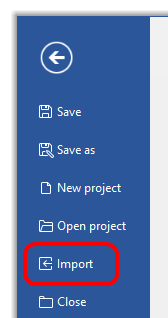
1. Schritt
Klicken Sie auf Importieren in der Datei-Registerkarte der Multifunktionsleiste.
Dadurch wird das Fenster ‘Dateien und Ordner importieren’ angezeigt.
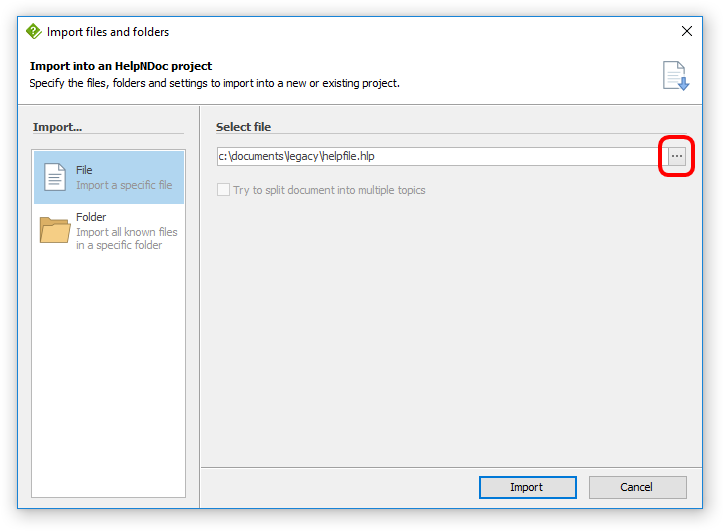
2. Schritt
Klicken Sie auf die Schaltfläche ganz rechts, um zu der Datei zu navigieren, die Sie importieren möchten. Es erscheint ein Fenster, mit dem Sie die Datei suchen können.
Wählen Sie die Datei aus und klicken Sie anschließend auf Öffnen. Dadurch wird der Pfad zu der Datei auf Ihrer Seite angezeigt.
Klicken Sie dann auf Importieren. Dadurch wird die ausgewählte Datei in Ihr Projekt importiert.
Hinweis: Sie können Ordner mit mehreren WinHelp-HLP-Dateien in ein HelpNDoc-Projekt mittels des Importiervorgangs Ordner importieren.
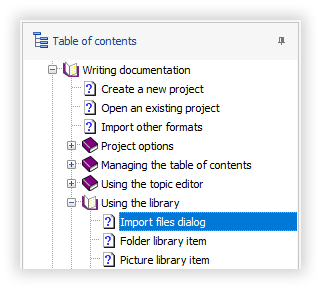
Jetzt können Sie den Inhalt des Projekts aktualisieren. Im Folgenden werden drei Optionen beschrieben:
1. Verwalten des Inhaltsverzeichnisses
Sie können neue Themen hinzufügen, bestehende Themen umbenennen, Themen entfernen und die Reihenfolge von Themen ändern. Weitere Informationen zum Verwalten des Inhaltsverzeichnisses finden Sie in anderen Anleitungen:
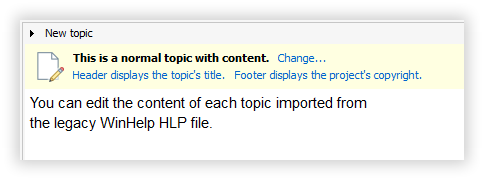
2. Aktualisieren des Themeninhalts
Sie können den Inhalt sowie die in jedem Thema enthaltenen Abbildungen und Hyperlinks aktualisieren. Zudem können Sie die Rechtschreibung überprüfen.
Weitere Anweisungen hierzu finden Sie in anderen Schritt-für-Schritt-Anleitungen:
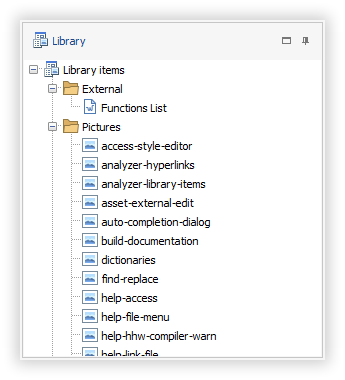
3. Verwalten Ihrer Bibliothekselemente
Sie haben Zugriff auf Ihre Bibliothek, einen zentralen Speicherplatz, der alle Multimedia-Dateien (z. B. Abbildungen, Fotos, Videos, HTML-Code, Variablen und Textauszüge) enthält, die projektübergreifend benutzt werden.
Ausführliche Anweisungen zum Verwalten von Bibliothekselementen finden Sie in anderen Anleitungen:
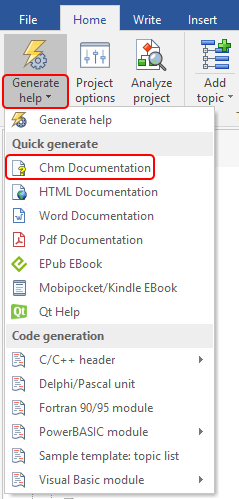
3. Schritt
Klicken Sie auf die untere Hälfte der Schaltfläche Hilfe generieren in der Start-Registerkarte der Multifunktionsleiste.
Dadurch wird ein Menü der Veröffentlichungs-Outputs angezeigt.
Wählen Sie Chm Dokumentation.
Dadurch wird eine CHM-Hilfedatei Ihrer alten WinHelp-HLP-Hilfedatei erstellt.
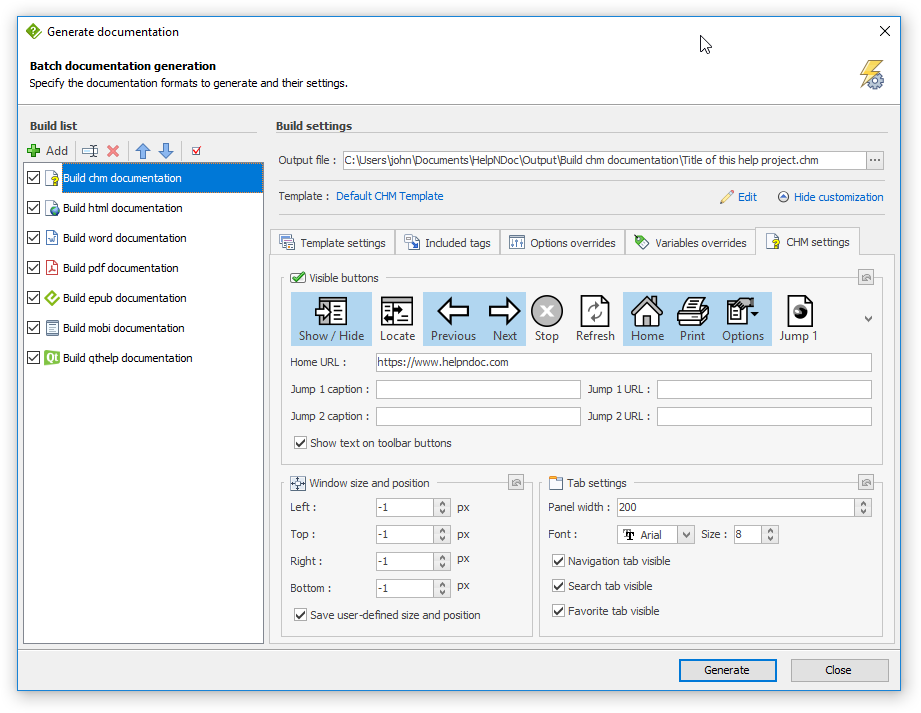
3. Schritt Alternative
Klicken Sie auf die obere Hälfte der Schaltfläche Hilfe generieren in der Start-Registerkarte der Multifunktionsleiste, um auf die erweiterten CHM-Einstellungen zuzugreifen.
Dadurch wird das Fenster ‘Dokumentation generieren’ angezeigt.
Wählen Sie Build chm documentation in Ihrer Build-Liste.
Klicken Sie auf Anpassen, falls die Registerkarte ‘CHM-Einstellungen’ nicht angezeigt wird.
Aktualisieren Sie die Einstellungen und klicken Sie dann auf Generieren, um die CHM-Hilfedatei zu veröffentlichen.
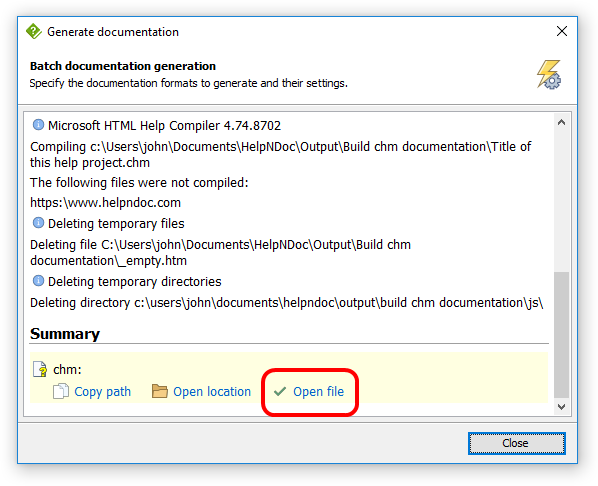
4. Schritt
Es wird eine Zusammenfassung angezeigt.
Klicken Sie auf den Link “Datei öffnen”, um sich Ihre CHM-Hilfedatei anzusehen.
HelpNDoc kann alle vorhandenen WinHelp-HLP-Hilfedateien importieren und mehrere Dokumentationsformate einschließlich moderner kompilierter HTML-Hilfedateien generieren: Mit HelpNDoc können Sie bestehende WinHelp-HLP-Hilfedateien ganz einfach und schnell in andere Formate konvertieren.
Das könnte Sie auch interessieren
- Eine CHM-Hilfedatei in ein PDF-Dokument konvertieren
- Konvertieren einer CHM-Hilfedatei in ein ePub- oder Kindle-E-Book
- Anpassen der Ausgangsposition und -größe von CHM-Hilfedateien
- Balance zwischen Sicherheit und Benutzerfreundlichkeit: Die besten Dokumentationsformate für die interne Freigabe
- Optimale Anwendung von HelpNDoc: Wie die Funktion "Temporäre Dateien behalten" technischen Redakteuren helfen kann